
Bei der täglichen Büroarbeit müssen wir häufig Lesezeichen für bestimmte Inhalte in Word-Dokumenten setzen, um das schnelle Auffinden und Suchen zu erleichtern. Wie findet man also Lesezeichen in Word2003-Dokumenten? Der PHP-Editor Zimo bietet Ihnen detaillierte Bedienungsmethoden, damit Sie diese praktische Fähigkeit leicht erlernen können.
Öffnen Sie das Word2003-Dokumentfenster, klicken Sie nacheinander auf den Menübefehl [Bearbeiten] → [Suchen] (Sie können auch direkt die Taste F5 drücken).
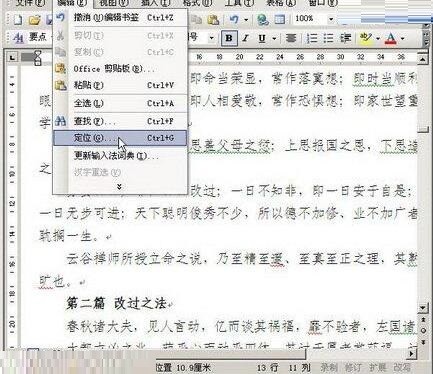
Öffnen Sie das Dialogfeld [Suchen und Ersetzen] im Bereich [Suchen]. Registerkarte Wählen Sie die Option [Lesezeichen] in der Liste [Ziel suchen] aus, klicken Sie dann auf die dreieckige Dropdown-Schaltfläche [Bitte geben Sie den Namen des Lesezeichens ein], wählen Sie ein bestimmtes Lesezeichen in der geöffneten Lesezeichenliste aus und klicken Sie auf die Schaltfläche [Suchen],

Durch den obigen Schritt wird der Einfügemarke-Cursor im Word2003-Dokument an der Position des ausgewählten Lesezeichens positioniert.
Tipps: Sie können Lesezeichen auch über das Dialogfeld [Lesezeichen] in Word2003 finden. Klicken Sie nacheinander auf den Menübefehl [Einfügen] → [Lesezeichen], um das Dialogfeld [Lesezeichen] zu öffnen, wählen Sie ein bestimmtes Lesezeichen in der Lesezeichenliste aus und klicken Sie auf die Schaltfläche [Gehe zu].
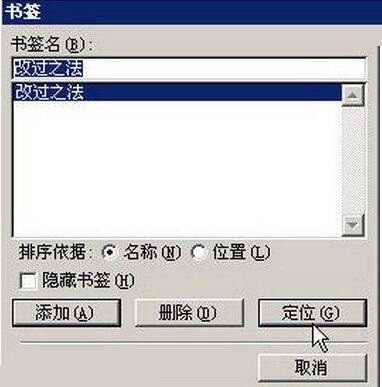
Das obige ist der detaillierte Inhalt vonSo finden Sie Lesezeichen in Word 2003-Dokumenten. Für weitere Informationen folgen Sie bitte anderen verwandten Artikeln auf der PHP chinesischen Website!




